Как сделать буклет в Word
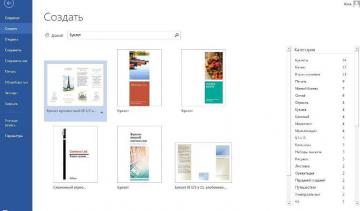
Среди всех рекламных материалов особой важностью обладают буклеты. Чтобы сделать красочный буклет в ресторан или любое другое заведение, не нужно никаких специфических умений или глубоких познаний. Создать хорошие рекламные материалы легко можно на компьютере, используя для этого богатые возможности Word 2010 (или той же программы, но версий 2003 и 2007).
Как сделать буклет в Ворде: использование шаблонов
Ничего сложного в том, как сделать буклет в Word 2010, нет:
- сначала вам нужно найти команду «Создать» (она находится в разделе «Файл», который можно найти в левом верхнем углу окна с Word) и кликнуть по ней;
- во всплывающем окне выбираете пункт «Брошюра», нажимаете на него;
- открывается папка, где вам предлагается сразу несколько заготовок брошюр на выбор, кликаете на ту, которая больше отвечает поставленным требованиям;
- теперь можно наполнять макет буклета содержимым (тестом, иллюстрациями т.д.).

- заходите в «Файл»;
- выбирайте «Создать»;
- в открывшемся меню «Создание документа» выбираем «На моем компьютере»;
- откроется окно «Шаблоны», выбираете «Публикации», далее — шаблон «Брошюра», после чего нажимаете ОК;
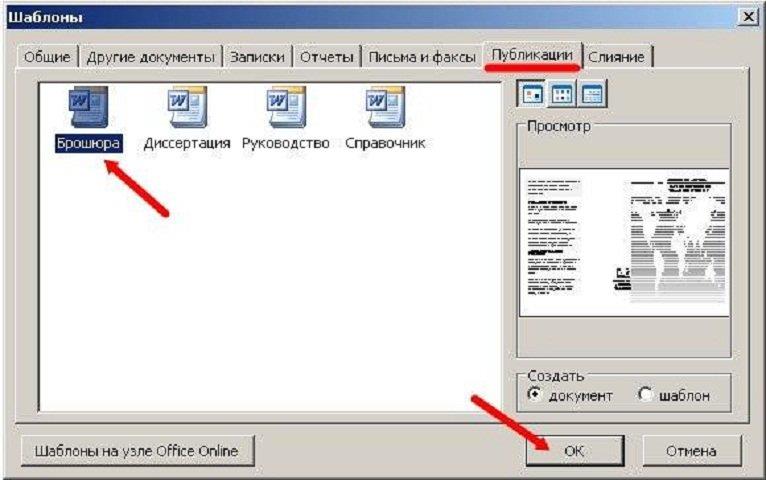
- после этого можно приступать к работе с буклетом (принципиальной разницы между брошюрой и буклетом Word 2003 не видит).
Делаем буклет в Word: пошаговая инструкция
Конечно, есть и другие способы, как сделать буклет в Ворде. Если вы не хотите пользоваться шаблонными решениями, всегда можно пойти другим путем. Для тех, кто желает сделать на компьютере действительно интересный буклет, это будет самым удачным решением:
- открываете новый документ;
- меняете разметку страницы с книжной на альбомную (для этого заходите в раздел «Разметка страницы», расположенный сверху);
- в том же разделе измените параметр «Поля» (все поля лучше сделать шириной в 1 см);
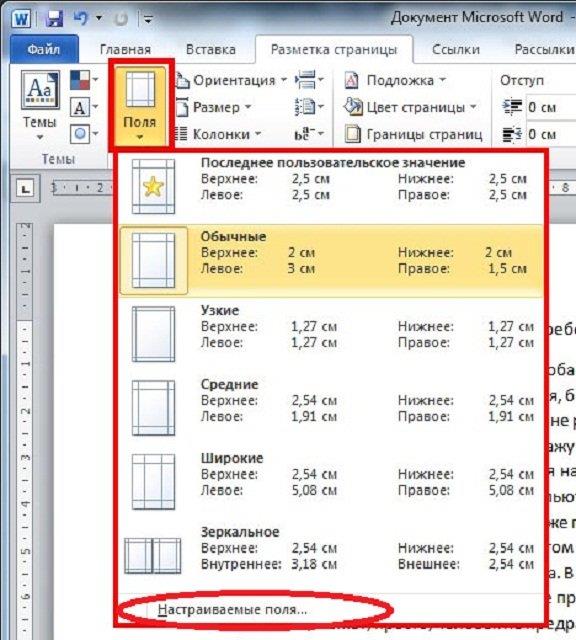
- теперь следует разделить лист на три колонки (в том же разделе ищете пункт «Колонки», выбираете нужное количество);
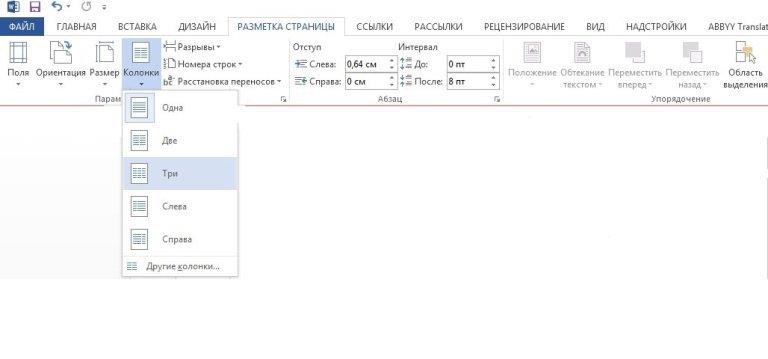
- при наполнении буклета следует помнить, что текст равномерно «перетекает» из колонки в колонку, а иллюстрации желательно вставлять в документ сразу;
- определите первую (титульную) и последнюю страницу буклета (последняя страница — первая колонка второго листа, титульная — первая колонка первого);
- на титульной странице желательно расположить такую информацию, как логотип компании (сверху), чуть ниже можно вставить тематический рисунок, еще ниже — заголовок и вступительный текст;
- кроме прочего, на каждой из страниц можно разместить фоновый рисунок, на котором будет располагаться текст (проще всего сделать это через раздел «Вставка», выбрав пункт «Рисунок»);
- обязательно помните, что при вставке рисунка нужно указать его положение «За текстом»;
- наполнив текстом и иллюстрациями основные страницы буклета, необходимо сформировать последнюю страницу (указываете телефоны, адрес компании, электронный ящик и другую контактную информацию).
Каждый может делать на компьютере буклет, рекламную брошюру, проспект и другие ценные документы, которые часто бывают необходимы. Как видите, сделать буклет в Ворде 2007 или Ворде 2010 не так уж и сложно, главное — уделить этому хоть немного времени.




